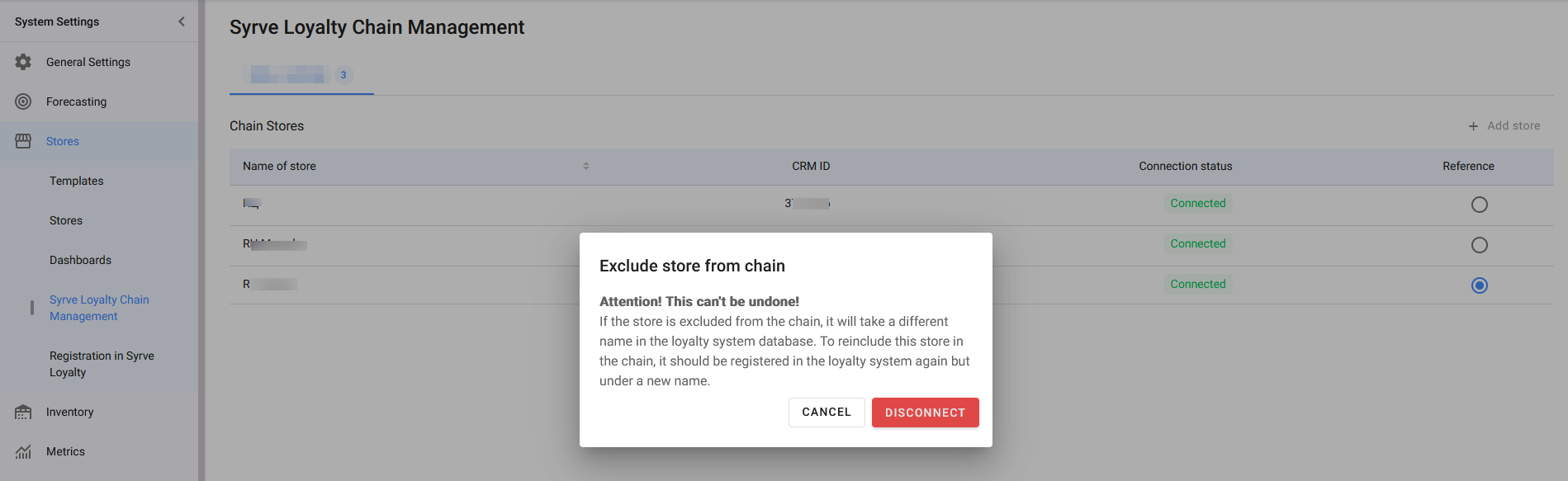Program lojalnościowy dla sieci
Przegląd
Zdarza się, że sklepy zarządzane przez Syrve HQ korzystają z tych samych programów lojalnościowych. Może być wygodne dzielenie się rabatami i kampaniami w ramach sieci. Aby to zrobić, musisz utworzyć i skonfigurować sieć w systemie Syrve Loyalty oraz dodać do niej wszystkie swoje sklepy. Jeśli chcesz, aby nowy sklep korzystał z istniejących programów lojalnościowych, podłącz go do swojej sieci w systemie Syrve Loyalty. Przejdź dalej w tym artykule, aby dowiedzieć się, jak to zrobić. Dowiedz się więcej o systemie Syrve Loyalty→
Jak utworzyć nową sieć
Jeśli nie masz jeszcze sieci w systemie Syrve Loyalty, musisz ją utworzyć. Możesz to zrobić za pomocą biura internetowego.
Aby połączyć sklepy w jedną sieć w systemie lojalnościowym, konieczne jest ustawienie jednego z nich jako sklepu referencyjnego. Z list gości i pozycji menu sklepu referencyjnego są ładowane do systemu lojalnościowego.
Należy pamiętać, że tylko sklepy zarejestrowane i zarządzane przez jedno Syrve HQ mogą być uwzględnione w sieci Syrve Loyalty. Nietypowe konfiguracje sklepów (na przykład kilka niezależnych sklepów lub para sieci sklepów zarządzanych przez różne Syrve HQ) mogą zostać połączone w sieć w systemie lojalnościowym tylko przez wsparcie techniczne Syrve. Ta opcja jest dostępna tylko dla użytkowników planu Enterprise — przynajmniej sklep referencyjny musi mieć ten typ licencji.
Aby utworzyć nową sieć w systemie lojalnościowym, przejdź do aplikacji Ustawienia systemu i konserwacja i kliknij Sklepy > Zarządzanie siecią Syrve Loyalty.
Na karcie Nowa sieć kliknij Nadaj nazwę swojej sieci, wpisz Nazwa sieci i kliknij przycisk Zapisz.
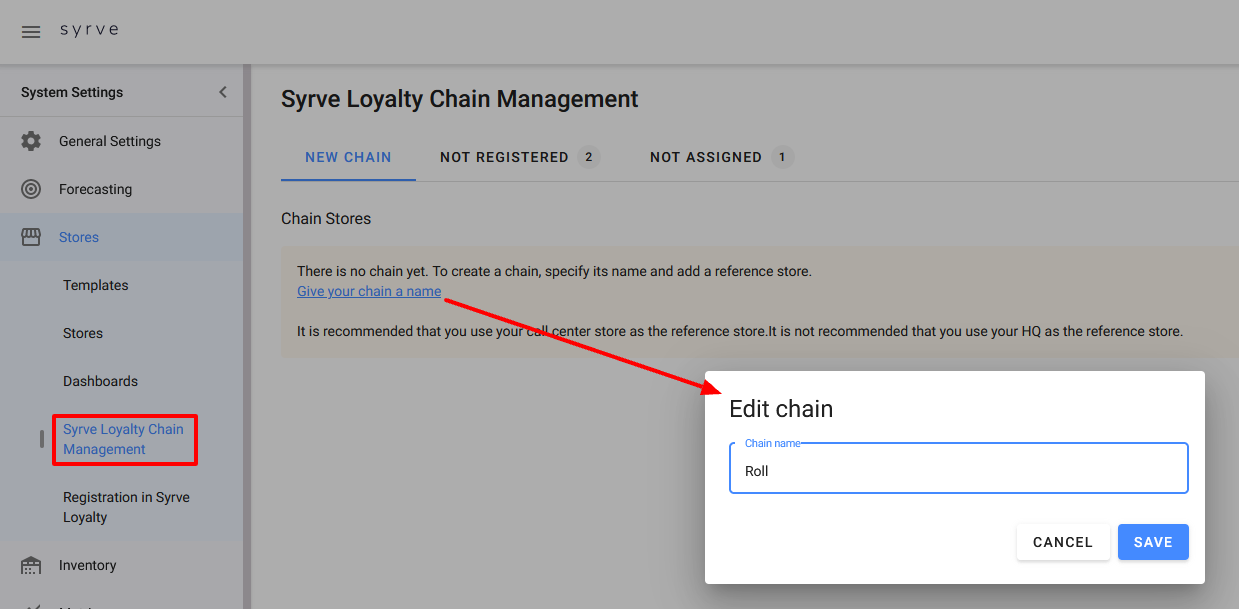
Jeśli sieć już istnieje, zobaczysz odpowiednią kartę z listą wszystkich sklepów w niej uwzględnionych.
Wskaż sklep referencyjny. Listy gości i pozycje magazynowe będą eksportowane do systemu lojalnościowego ze sklepu referencyjnego. Może to być call center lub dowolny ze sklepów sieci. Należy pamiętać, że nie zaleca się używania swojego HQ jako sklepu referencyjnego. Gdy pierwszy sklep zostanie dodany do nowej sieci, domyślnie staje się sklepem referencyjnym.
Aby zmienić sklep referencyjny, kliknij ustawienie Sklep referencyjny naprzeciwko wybranego sklepu i potwierdź zmiany. Aby potwierdzić, że chcesz zmienić sklep referencyjny, kliknij Zmień w oknie podręcznym.
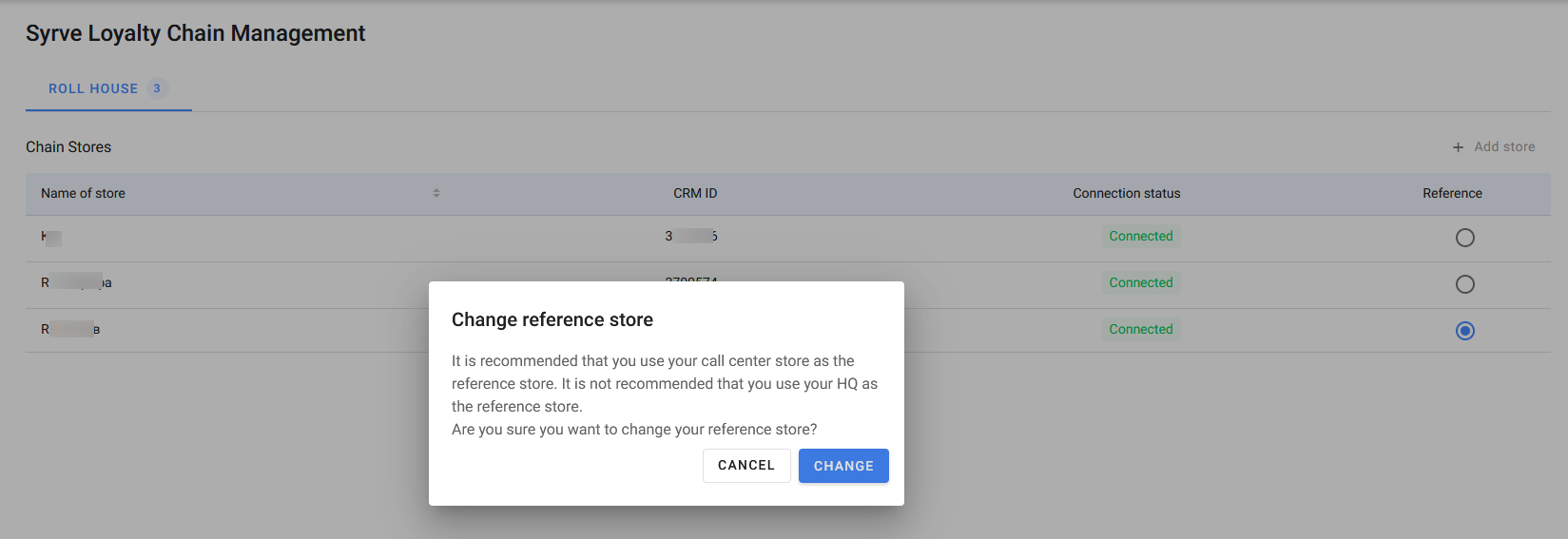
Jak dodać nowy sklep
Rejestracja w systemie Syrve Loyalty
Aby dodać nowy sklep do sieci w systemie lojalnościowym, najpierw musisz go zarejestrować w systemie Syrve Loyalty. Wszystkie niezarejestrowane sklepy są wymienione na karcie Niezarejestrowane w sekcji Zarządzanie siecią Syrve Loyalty.
Aby zarejestrować sklep:
- Przejdź do aplikacji Ustawienia systemu i konserwacja, a następnie Sklepy > Rejestracja w Syrve Loyalty.
- Kliknij nazwę sklepu, który chcesz zarejestrować.
- Wypełnij formularz rejestracyjny. Pole Nazwa sklepu zostanie wypełnione automatycznie; możesz je edytować w razie potrzeby. Podaj Imię administratora, Email administratora (nazwa użytkownika) oraz Hasło. Dane te będą używane przez administratora sklepu do logowania się do systemu Syrve Loyalty.
- Kliknij Zapisz.
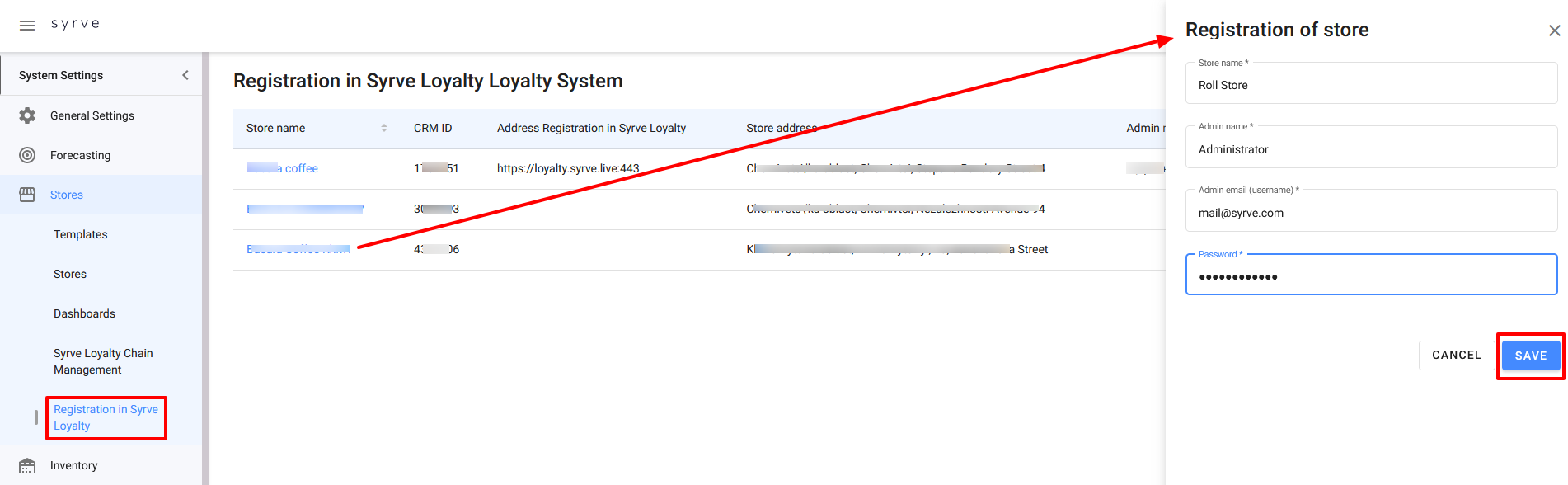
Jak dołączyć sklep do sieci
Sklep zarejestrowany w systemie lojalnościowym, ale nie dołączony do sieci, jest wyświetlany na karcie Niezapassigned. Aby dodać ten sklep do sieci:
- Przejdź do karty z nazwą sieci.
- Kliknij +Dodaj sklep.
- Wybierz sklep z listy.
- Kliknij Dodaj.
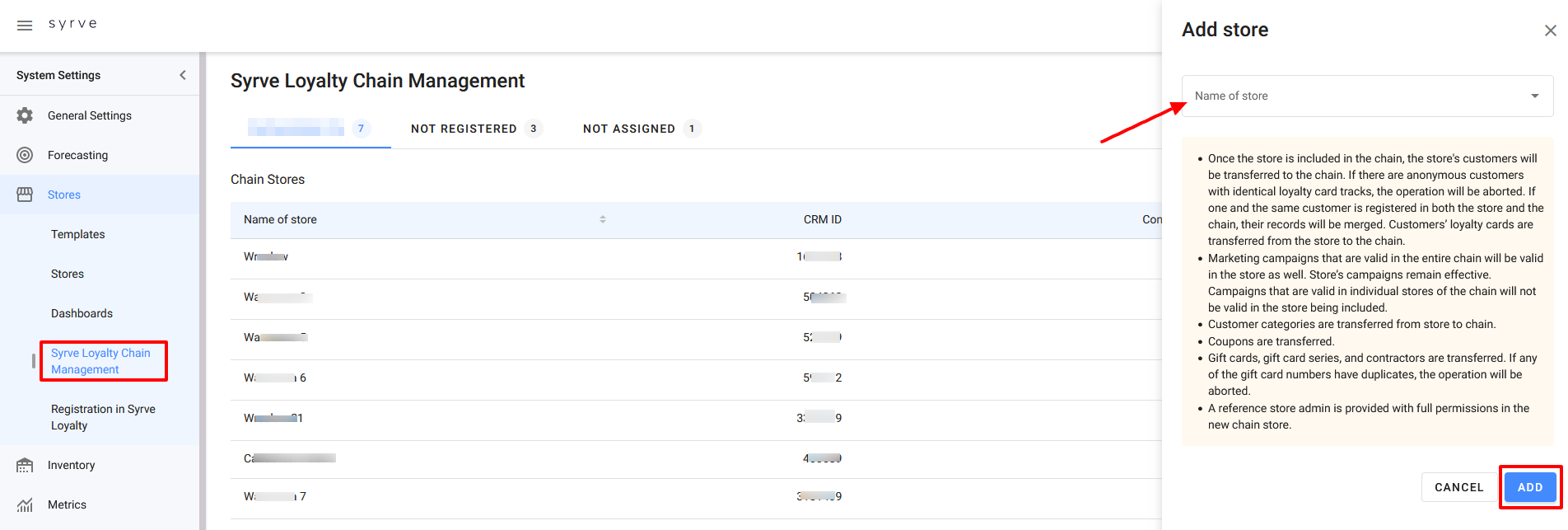
Wybrany sklep zostanie przeniesiony z karty Niezapassigned na kartę sieci.
Proces dodawania sklepów do sieci może potrwać chwilę, podczas której Status połączenia sklepu będzie W trakcie. Po zakończeniu procesu status zmieni się na Połączono.
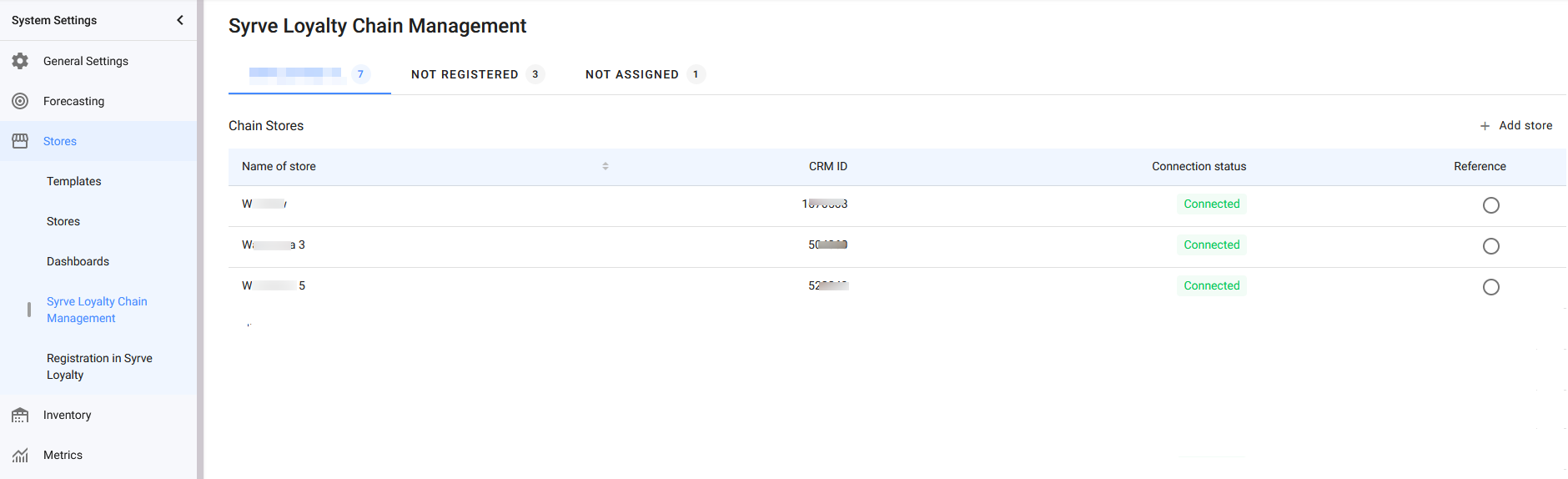
Jak wykluczyć sklep
Aby wykluczyć sklep z sieci w systemie lojalnościowym, kliknij ikonę kosza na końcu wiersza sklepu, która pojawia się po najechaniu na niego kursorem, i potwierdź odłączenie.
Wykluczenie sklepu z sieci w Syrve Loyalty jest nieodwracalne. System lojalnościowy przechowuje wszystkie dane dotyczące wykluczonego sklepu, ale w samym sklepie nie pozostaje żadna informacja o programach lojalnościowych.
Aby ponownie dołączyć ten sklep do sieci, należy ponownie go zarejestrować w systemie lojalnościowym, ale pod nową nazwą, a następnie dodać go ponownie do sieci w systemie lojalnościowym.